Wählen Sie in der Materialdatenbank ein Material und klicken Sie auf Ändern. Das Textur Attribute Dialogfenster erscheint:
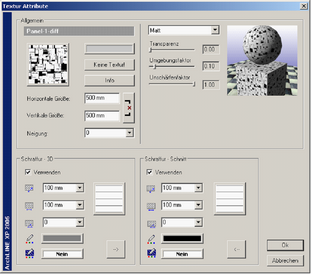
Allgemein
Für eine fotorealistische Darstellung ist es von größer Wichtigkeit, die Texturen richtig zu definieren. In den Allgemeinen Einstellungen kann definiert werden, mit welchen physikalischen Eigenschaften das Material fotorealistisch dargestellt werden soll.
Material Farbe
Die aktuelle Textur wird im linken Fenster dargestellt. Soll keine Textur dem Material zugeordnet werden, klicken Sie auf die Schaltfläche Keine Textur. In der fotorealistischen Darstellung wird dann nur die Materialfarbe dargestellt. Diese wird rechts neben dem Texturfeld definiert. Die Textur kann wieder hergestellt werden, indem auf das nun freie Bildfeld geklickt wird.
Farb Icon
Diese Einstellung hat zwei Funktionen:
| ➢ | Wie Oben beschrieben, wird die Farbe in der fotorealistischen Ansicht dargestellt anstatt der Textur. |
| ➢ | Die Funktion der 3D Ansichts Palette, Verdeckte Kanten mit Schraffur benutzt diese Farbe für die vektorielle Darstellung. |
| • | Für eine genauere Beschreibung der Farbeinstellungen siehe Kapitel 4.2.3.6. RGB Farbverwaltung. |
Material Textur
Wollen Sie eine vorhandene Textur auswechseln, klicken Sie dazu auf die Darstellung der Bestehenden, und wählen Sie aus dem Öffnen Dialog ein neues Bild.
Unterhalb der Bilddarstellung können Sie die Größe der Textur einstellen. Die Angaben betreffen die horizontale und vertikale Länge und die Ausrichtung. Je nach Art der Proportionseinstellung an der rechten Seite, können die Längen Einzeln oder Abhängig von einander definiert werden.:
|
Mit dieser Einstellung können Sie die Längen separat einstellen. Die Darstellung der Textur wird sich verzerren. |
|
Mit dieser Einstellung wird der zweite Wert automatisch im selben Verhältnis wie der von Ihnen geänderte modifiziert. Somit bleibt die Texturdarstellung immer proportional richtig dargestellt. |
Physikalische Eigenschaften
Die Berechnungseigenschaften können aus einem Auswahlmenü gewählt werden. Je nach Material Klasse können verschiedene Eigenschaften verändert werden. Alle physikalischen Eigenschaften sind hier beschrieben:
Umgebungsfaktor |
Definiert wie das Material auf Umgebungshelligkeit reagiert. |
Unschärfefaktor |
Definiert, wie sich das Material auf diffuse Lichter wie Einzellichtquellen, Sonne und Kameralicht verhält. |
Glanz |
Diese Einstellung gibt der Textur Glanz. Hauptsächlich sichtbar bei gerundeten Objekten. |
Rauheit |
Licht lässt die Oberfläche an runden Elementen eher glänzen. Wird die Rauheit auf einen niedrigen Wert gestellt, konzentriert sich der Glanz auf eine kleine Fläche. Besitzt Rauheit eine großen Wert, glänzt die gesamte Oberfläche. |
Farbe der Spiegelung |
Hier kann eine Farbe aus der Palette gewählt werden. |
Durchlässigkeitsfaktor |
Definiert, wie stark reflektiertes Licht durch die Textur sichtbar ist. |
Spiegelungsfaktor |
Gibt an, wie viel Licht von benachbarten Objekten reflektiert werden soll. |
Brechungsindex |
Diese Einstellung betrifft die physikalische Eigenschaft von Glasstärken. |
Folgende Berechungseigenschaften stehen zur Auswahl::
Matt
Dieses Berechnungsmodell erzeugt eine dumpfe und raue Darstellung des Objekts. Die Ausdehnung der Reflektion ist abhängig von der Umgebungshelligkeit und dem Unschärfefaktor. Dieses Modell ist gut geeignet für raue und unebene Oberflächen wie Ziegel oder Stoff.
Metall
Dieses Reflektionsmodell ist an metallische Eigenschaften angelegt. Die Darstellung setzt sich zusammen aus Umgebungshelligkeit und Glanz. Die Ausbreitung der Reflektion wird von der Einstellung der Rauheit gesteuert. Wird ein kleiner Wert eingestellt, erscheint der Glanz Bereich feiner und geringer. Dieses Modell eignet sich besonders für metallische Oberflächen wie Eisen und Kupfer.
Phong
Dieses Modell bezieht seinen Namen aus dem im Visualisierungsbereich bekannten Berechnungsverfahren, Phong. Hier werden Reflektionen am stärksten sichtbar in genauer gegenüber Position zum Standort des Beobachters. Es wird berechnet über das Zusammenspiel von Umgebungsfaktor, Unschärfefaktor und Glanz. Die Schärfe der glänzenden Oberfläche wird bestimmt durch den Glanz Wer. Ein geringer Wert lässt die Oberfläche weicher erscheinen, der Glanz umfasst somit einen geringeren Bereich. Die Farbe kann hier noch zusätzlich mit der Einstellung Farbe der Spiegelung definiert werden. Am besten eignet sich dieses Modell für die Darstellung von Keramik und Glas.
Plastik
Diese Einstellung ergibt den selben glänzenden Eindruck wie die Phong Berechnung. Hier wird die Reflektion erzeugt durch den Umgebungsfaktor, den Unschärfefaktor und dem Glanz. Die Schärfe der glänzenden Oberfläche wird durch die Rauheit bestimmt. Ein geringer Wert ergibt eine glänzendere Oberfläche aber einen geringeren Bereich im Glanz. Die Farbe der Oberfläche kann zusätzlich durch die Einstellungen der Farbe der Spiegelung verändert werden. Eine geeignete Anwendung dieses Berechnungsmodells sind polierte und glitzernde Oberflächen wie Plastik und Glasuren.
Glas
Dieses Reflektionsmodell ist am besten geeignet für Glas ähnliche Oberflächen welche mit Reflektion und Transparenz belegt sind. Doppelreflektionen und Lichtbrechung werden mittels Raytracing berechnet. Die Berechnung setzt sich zusammen aus Glanz, Durchlässigkeitsfaktor und den zusätzlichen Lichtquellen die durch den Spiegelungsfaktor entstehen. Die Ausbreitung wird durch die Rauheit eingestellt. Ein geringer Wert ergibt eine kleinere aber schärfere Reflektion. Das Programm berechnet alle Wellenlängen der verschiedenen Lichter auf die selbe Weise. Alle voreingestellten Werte sind so abgestimmt, um echtes Glas zu visualisieren.
Spiegelung
Dieses Berechnungsmodell erstellt doppelte Reflektionen mittels Raytracing. Es wird zusammengesetzt aus Umgebungsfaktor, Unschärfefaktor, Glanz und zusätzlichen Lichtquellen welche sich durch den Spiegelungsfaktor ergeben. Die Ausbreitung wird durch die Rauheit bestimmt. Ein geringer Wert lässt die Spiegelung schärfer und geringer erscheinen. Dieses Modell eignet sich am Besten für Glas Oberflächen.
Tipps:
| ➢ | Wollen Sie Glanzpunkte erreichen, benutzen Sie das Modell Spiegelung. |
| ➢ | Für Lampen benutzen Sie am Besten das Glas Modell. Hier sollte die Transparenz niedrig und der Durchlässigkeitsfaktor groß gewählt werden. |
| ➢ | Ist die Transparenz Größer als Null, wird kein Schatten berechnet. Soll eine Glasfläche einen Schatten werfen, müssen Sie den Transparenzwert auf 0 (Schieber nach Links) setzen. |
Schraffuren
Ein Material hat 2 Schraffur Arten, je nachdem wo es dargestellt wird.
Als Beispiel eine Ziegelwand:
| ➢ | Dazu müssen Sie den Schraffur Bereich aktivieren. In diesem Beispiel verwenden wir 45 Grad Linien für den Schnitt. |
| ➢ | Wird diese Schraffur für Außenwände eingesetzt, ist die 3D Schraffur ebenfalls nützlich. |
In diesem Beispiel verwenden wir die 45 Grad Linien für den Grundrissplan. Diese Schraffur ist nicht Eigenschaft des Materials, aber der Wand. Deshalb muss diese auch in deren Eigenschaften definiert werden.
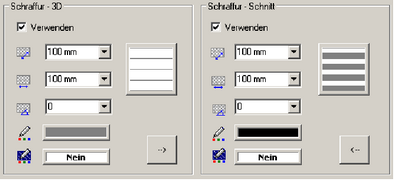
Schraffur in 3D
Wird ein Material definiert, müssen auch die Eigenschaften der 3D Schraffur eingestellt werden. Diese ist für eine Ansicht in den 3D Fenstern wichtig. Dazu müssen Sie die Verwenden Option aktivieren. Die eingestellte Schraffur wird dann in den 3D Fenstern angezeigt, wenn Sie in der 3D Ansichtspalette - ![]() - Verdeckte Kanten mit Schraffur aktivieren.
- Verdeckte Kanten mit Schraffur aktivieren.
Ist die Verwenden Option deaktiviert, wird nur die Materialfarbe angezeigt.
Schraffur im Schnitt
Hier kann die Schraffur für die Schnittdarstellung definiert werden. Dazu muss zuerst die Verwenden Option aktiviert werden.
Diese Schraffur wird nur an geschnittenen Elementen dargestellt und nur dann, wenn die Funktion Datei Menü – Allgemeine Vorgaben – Grundeinstellungen – Voreinstellungen 3D - Schraffur für Schnitt aktiviert ist. Um die Schraffur darzustellen, benutzen Sie die Darstellung Verdeckte Kanten.
Die Einstellungen der Schraffurfarbe und der Hintergrundfarbe befinden sich am Schluss.
Ist die Option Verwenden Eingeschaltet, kann die Schraffur mit einem Klick auf die Darstellung verändert werden. Schraffurwinkel werden in Grad dargestellt.
| • | Klicken Sie auf die Schraffurdarstellung und wählen Sie eine neue Art. |
Hier können verschiedenen Arten von Schraffuren mit einem Klick darauf ausgewählt werden. Weiters können Sie die Schraffurarten in andere
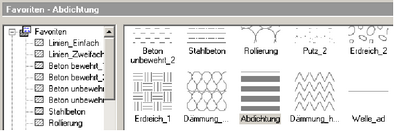
Kategorien bewegen um so einen besseren Überblick über das Angebot zu bekommen.
Schraffur Einstellungen kopieren
|
Mit einem Klick auf diesen Button, können Sie Schraffur Einstellungen kopieren. Es können Schraffurwerte von Schnitt nach 3D und umgekehrt kopiert werden. |